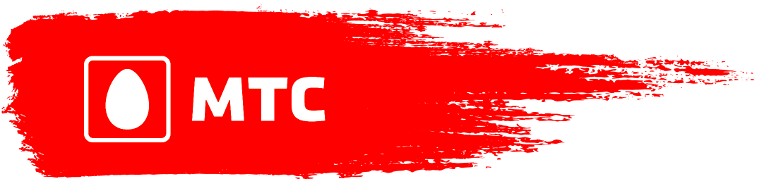Сбербанк Онлайн — личный кабинет Сбербанка. Личный кабинет сбербанк мтс
Сбербанк Онлайн - вход в личный кабинет, вход в систему, войти в интернет банкинг, обзор

Сбербанк - самый крупный банк в России по величине активов. Почти у каждого жителя страны есть карта Сбербанка. Для удобного пользования у Сбербанка есть специальный личный кабинет клиента, где можно совершать любые операции со своим счетом, а также подключать и отключать различные опции и банковские услуги. Личным кабинетом Сбербанка можно пользоваться на компьютере и с помощью мобильного телефона.
Сбербанк Онлайн: вход в личный кабинет

Вход в личный кабинет Сбербанка осуществляется по адресу: https://online.sberbank.ru , также вы можете зайти на официальный сайт Сбербанка и нажать на кнопку "Сбербанк Онлайн" в правом верхнем углу. Для входа в личный кабинет необходимо указать логин и пароль, полученный при регистрации.
После нажатия кнопки "Войти" на ваш мобильный телефон, к которому подключена услуга "Мобильный банк" придет SMS с кодом подтверждения входа в личный кабинет.
Внимание! В целях финансовой безопасности не давайте пользоваться вашим мобильным телефоном знакомым и посторонним лицам!
Если вы хотите войти в Сбербанк Онлайн с телефона, то процедура входа происходит точно также: указываем идентификаторы для входа, подтверждаем кодом из SMS и система перенаправляет нас в личный кабинет. Также при попытке войти с телефона вам может бы предложено установить мобильное приложение, если вы не хотите этого делать, то тогда для доступа на сайт зайдите в меню браузера и нажмите там на пункт "Полная версия". Этот метод даст доступ вам к окну авторизации в личный кабинет.
Сбербанк заботится о своих клиентах и поэтому во время каждого входа в личный кабинет присылает оповещение владельцу карты или счета в SMS, где указывается, что был осуществлен вход в кабинет и дата и время входа.

Личный кабинет представляет из себя удобный интерфейс для управления своими активными банковским продуктами. Возможности кабинета Сбербанка следующие:
- История операций (выписка по любому счету или карте за нужный период)
- Анализ расходов (удобный инструмент для анализа своих трат, разработанный Сбербанком)
- Информация о карта, счетах (общая информация о карте, баланс, просмотр и отправка реквизитов для перевода)
- Оплата услуг (мобильная связь, интернет, ТВ, услуги ЖКХ, штрафы, налоги и многое другое)
- Денежные переводы (между своими счетами и картами, а также на счета и карты других банков по свободным реквизитам)
- Шаблоны платежей (создание специального шаблона при оплате, который можно использовать в дальнейшем не вводя в очередной раз реквизиты получателя)
- Автоплатеж (услуга автоматического платежа в счет поставщика услуг, например автоматическое пополнение счета мобильного при снижении баланса до установленной отметки)
- Вклады (открытие, пополнение и закрытие любого из вкладов. Процентная ставка у вклада открытого онлайн выше, чем у открытого в отделении банка )
- Кредиты (внесение очередного платежа, досрочное погашение, просмотр остатка долга и графика платежей)
- Копилка (услуга, позволяющая копить деньги в зависимости от поставленной финансовой цели. Откладывание средств на специальный счет происходит автоматически)
- Открытие счета (открытие счета в рублях или валюте. Очень удобно для совершения валютных операций или откладывания денег)
- Перевыпуск и заказ новой карты (можно перевыпустить карту в случае утери или заказать карту другой серии, например, с индивидуальным дизайном)
- Блокировка/разблокировка карты (актуальная функция в случае утери или кражи карты)
- Заявка на кредит онлайн (возможность подать заявку на кредит, результат рассмотрения можно посмотреть онлайн)
- Поиск банкоматов и отделений (поиск ближайших филиалов в зависимости от вашего текущего местоположения)
- Обратная связь с банком (контакты для связи с банком)
- Курсы валют и их обмен (по внутреннему курсу банка)
- Котировки драгоценных металлов (золото, серебро, платина)
Регистрация в личном кабинете Сбербанк Онлайн
Чтобы начать пользоваться личным кабинетом Сбербанк Онлайн - нужно пройти регистрацию на сайте Сбербанка Онлайн по адресу https://online.sberbank.ru/CSAFront/async/page/registration.do . Для регистрации вам понадобится мобильный телефон и карта Сбербанка.

Важно! Для регистрации личного кабинета Сбербанка через сайт необходимо иметь подключенную к карте банка услугу "Мобильный банк". Без подключенного Мобильного банка вы не сможете пройти регистрацию.
Для начала процесса регистрации введите в поле 16 цифр номера вашей карты Сбербанка и нажмите "Продолжить". На ваш телефон придет SMS с проверочным кодом, после ввода которого система перенаправит вас на страницу создания логина и пароля.

Придумывайте пароль посложнее, но в то же время, чтобы его можно было запомнить или запишите его к себе в ежедневник и никому не показывайте.
Вы ввели свой логин и пароль и нажимаете кнопку "Продолжить". Ура. Теперь у вас есть свой личный кабинет Сбербанк Онлайн.
Если у вас не получается зарегистрировать личный кабинет на сайте Сбербанка, то вы можете это сделать воспользовавшись ближайшим банкоматом или терминалом Сбербанка.
Для этого вставьте карты в банкомат, введите пин-код - выберите "Подключить Сбербанк Онлайн и Мобильный банк" - "Печать идентификатора и пароля".

В ответ банкомат распечатает вам логин и пароль для входа в личный кабинет. Пароль вы сможете поменять в настройках кабинета в любой удобный момент.
Восстановление пароля от личного кабинета Сбербанк Онлайн

Если вы забыли свой логин и не можете войти из-за него в кабинет, то тогда вам поможет функция восстановления пароля.
Для этого перейдите по адресу https://online.sberbank.ru/CSAFront/async/page/recover.do и введите свой логин (идентификатор) от системы Сбербанк Онлайн. В ответ вам придет SMS с кодом подтверждения. После ввода кода система предложит вам создать новый пароль.
Если в результате этих операций войти в Сбербанк Онлайн не получается - обратитесь за помощью в отделение Сбербанка или позвоните по телефону горячей линии.
Скачать мобильное приложение Сбербанк Онлайн
Если вы постоянно в пути и вам нужно оплачивать и контролировать ваши счета в Сбербанке, то на помощь вам придет мобильное приложение "Сбербанк Онлайн".
Приложение имеет почти все функции личного кабинета Сбербанка. Логин и пароль для входа в приложение совпадает с теми данными, которые вы получили при регистрации кабинета Сбербанк Онлайн. Приложение предоставляется бесплатно. Сбербанк Онлайн доступен для телефонов и планшетов, работающих на базе iOS и Android, а также Windows Phone.
Совет! Для быстрого входа в приложение в его настройках вы можете включить вход по PIN-коду и по отпечатку пальца. На самых последних моделях телефонов поддерживается вход по сканеру лица и сетчатки глаза.

Скачать мобильное приложение можно зайдя в магазин приложений вашего смартфона и введя в строке поиска фразу "Сбербанк Онлайн". Или вы можете скачать приложение, перейдя по ссылкам ниже:


 Советуем обновлять приложение Сбербанка постоянно, ведь с каждым выходом обновления работа в приложении становится быстрее и безопаснее. В последних версиях приложения для Android встроен антивирус, который защитит ваш смартфон от кибермошенников.
Советуем обновлять приложение Сбербанка постоянно, ведь с каждым выходом обновления работа в приложении становится быстрее и безопаснее. В последних версиях приложения для Android встроен антивирус, который защитит ваш смартфон от кибермошенников.
Телефон горячей линии Сбербанка
Если у вас вдруг возникли вопросы по обслуживанию или возникла другая ситуацию, то вы можете круглосуточно обратиться в контактный центр Сбербанка.
С помощью горячей линии банка вы можете подключать и отключать услуги, а также заблокировать вашу карту в случае утери или ее хищения.
900 - для звонков с мобильных на территории РФ с домашнего региона (доступно для абонентов операторов: МТС, Билайн, Мегафон, Tele2, Yota, Мотив)
8 (800) 555-55-50 - для звонков c любых телефонов России
+7 495 500-55-50 - для звонков из-за рубежа
Для выполнения некоторых операций необходимо будет пройти идентификацию клиента: сотрудник контактного центра спросит у вас паспортные данные, сумму последней совершенной операции по карте и кодовое слово.
cabinet-bank.ru
Сбербанк Онлайн личный кабинет — вход — online.sberbank.ru
Преимуществами системы «Сбербанк Онлайн» может воспользоваться любой клиент Сбербанка. Эта услуга бесплатна. Для того, чтобы получить к ней доступ нужно пройти регистрацию на сайте банка. Это можно сделать с помощью сотового телефона или терминала Сбербанка.
Порядок регистрации
Под руками должны быть карта Сбербанка и сотовый телефон с подключенной смс-услугой «Мобильный банк».
На главной странице официального сайта online.sberbank.ru справа вверху кликнуть по кнопке «Вход».


В открывшемся окне ввести 16-тизначный номер, написанный на лицевой стороне банковской карты. И нажать кнопку «Продолжить».

Откроется окно с запросом смс-пароля. Пароль приходит на телефон от номера 900 в течение нескольких минут. После ввода пароля, нажать кнопку «Продолжить».

В открывшейся форме ввести придуманные логин и пароль. На этой же странице указаны краткие правила создания безопасного пароля.

Затем необходимо будет еще раз подтвердить вход в систему с помощью смс-пароля.

Регистрация завершена. В браузере открывается страница личного кабинета Сбербанка Online.
Простая регистрация через банкомат
Для регистрации в системе есть возможность получить данные в любом банкомате или терминале сети Сбербанка. Для этого вставляем карту в терминал, вводим пин-код, выбираем в меню на экране — пункт «Информация и сервисы», далее «Получить логин и пароль для входа в интернет-банк».

Банкомат/терминал отпечатает специальный чек с идентификационным номером и паролем. Эти данные нужно указать в соответствующих полях при входе в Сбербанк Онлайн.

Потребуется подтвердить доступ при помощи смс-пароля, который придет на телефон.
После входа можно поменять логин и пароль на более удобные. Для этого зайти в настройки, кликнув по «колесику» в правом верхнем углу страницы личного кабинета, и нажав на ссылки «Смена логина» и «Смена пароля».

Преимущества Сбербанк Онлайн
Личный кабинет системы Сбербанк Онлайн позволяет производить большинство финансовых операций, не посещая офис банка и не подходя к банкомату. В системе можно:
- контролировать операции по своим картам, счетам, кредитам;
- получать выписку операций, график платежей по кредиту;
- открывать вклады и счета, самостоятельно выбирая подходящие параметры;
- переводить деньги между счетами и картами. Для повторяющихся операций можно настроить шаблоны;
- осуществлять оплату штрафов, налогов, сотовой связи, коммунальные и другие платежи. При этом есть возможность подключать и отключать автоплатежи.
Функции личного кабинета
Доступ ко всем возможностям личного кабинета осуществляется с помощью удобной навигации.
В верхнем правом углу указаны Имя Отчество и первая буква фамилии клиента. Если кликнуть по ним, открывается страница профиля.


Верхнее меню содержит вкладки «Главная», «Переводы и платежи», «Вклады и счета», «Карты», «Кредиты», «Прочее».
Вкладка «Главная»
На вкладке «Главная» отображаются все активные банковские продукты клиента: вклады, счета, карты, кредиты. Для каждого из них можно посмотреть историю операций, кликнув по ссылке «Показать операции». Можно перейти к выполнению операции, нажав «Операции» справа от названия продукта, из контекстного меню выбрать подходящую операцию.
Вкладка «Переводы и платежи»
Позволяет быстро перейти к переводу на карту или счет, погашению кредита, оплате штрафов, услуг, покупок.

Вкладка «Вклады и счета»
Позволяет перейти к управлению существующими вкладами или открыть новый вклад. Для этого кликнуть по ссылке «Открытие вклада», из списка вкладов выбираем подходящий и нажимаем «Продолжить». Далее откроется страница, где можно установить необходимые параметры и открыть вклад.


Раздел «Карты»
На этой вкладке можно совершать операции по выпущенным картам, заказать перевыпуск карты или новую.

Вкладка «Кредиты»
На этой вкладке можно оперативно получить информацию по имеющимся кредитам, посмотреть и распечатать график платежей, совершить очередной платеж или полностью погасить кредит. А так же подать заявку на новый кредит или получить информацию по своей кредитной истории в формате отчета по всем действующим и закрытым кредитам. Последняя услуга платная. Стоимость составляет 580 руб.

Вкладка «Прочее»
На этой вкладке можно ознакомиться с дополнительными услугами и продуктами банка:
- сберегательные сертификаты;
- счета депо;
- металлические счета;
- брокерское обслуживание;
- пенсионные программы.

Другие возможности
В правой части страницы находится виджет «Личное меню», который позволяет быстро настроить шаблоны и автоплатежи, получить историю операций, информацию по бонусному счету «Спасибо от Сбербанка», получить справку по своим расходам и доступным средствам в виде графика или календаря.

Так же в личном кабинете Сбербанк Онлайн размещается информация по актуальным курсам валют и драгметаллов, новости и акции банка и индивидуальные предложения для клиента.

Со своими логином и паролем можно заходить в Сбербанк Онлайн с любого компьютера, имеющего доступ в интернет. Разработаны мобильные версии системы для разных операционных систем: iOS, Android, Microsoft. Все их можно бесплатно скачать в соответствующих магазинах приложений.
kabinet-online-sberbank.ru
Как оплатить интернет МТС через сбербанк онлайн: инструкция

На сегодняшний день Сбербанк благодаря своему онлайн-сервису можно проводить платежи за любые услуги. Это очень удобный способ, который не отнимает много времени. Интернет-услуги также можно оплатить в онлайн-режиме.
Каким образом можно оплатить услуги интернета от МТС через Сбербанк-онлайн?
Необходимо авторизироваться на официальном сайте Сбербанка онлайн. Потребуется ввести индентификатор и пароль для входа в систему. Подтвердить ввод можно при помощи одноразовых паролей.
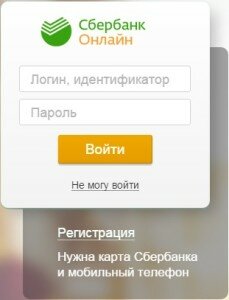
На главной странице сайта отображена информация обо всех вкладах и картах, зарегистрированных на пользователя. Провести оплату за услуги пользования интернетом можно только при помощи карточки. Необходимо уточнить, есть ли на ней достаточно средств для осуществления банковской операции. При необходимости пополнить карточный счет. Среди доступных нужно выбрать ту карту, с которой вы хотите списать средства. Нажать на раздел «Операции», который находится рядом с выбранной карточкой. В появившемся меню нажать на клавишу «Оплатить».
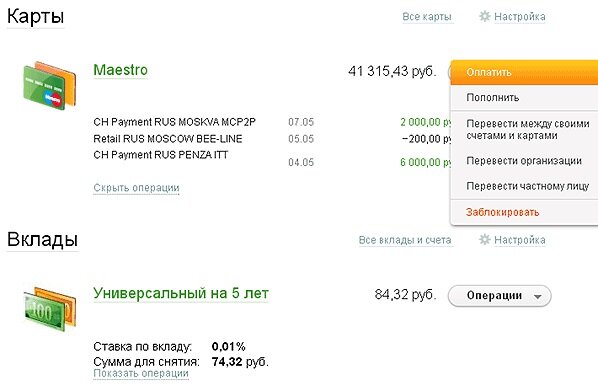
Среди предлагаемых товаров и услуг, нужно выбрать поле «Интернет».

Далее найти компанию, которая предоставляет вам интернет-услуги – МТС.
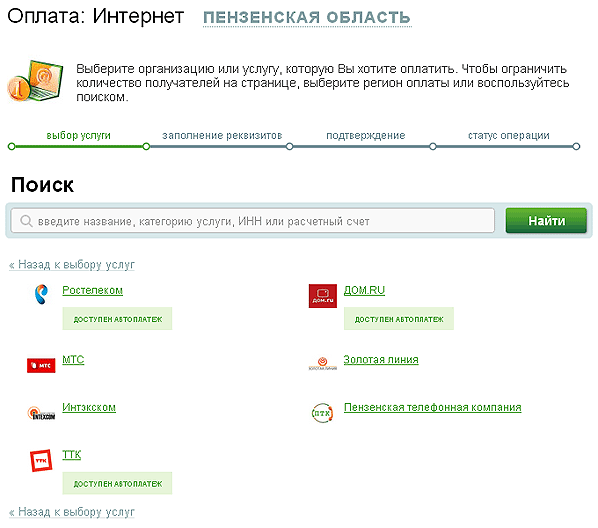
На открывшейся странице нужно будет впечатать в нужное поле номер договора, согласно которому оператор производит идентификацию пользователя. Его можно уточнить, просмотрев печатную версию договора с компанией.
В случае утери номера договора, есть возможность обратиться за помощью в справочный центр вашего оператора связи. Сотрудники службы помогут с заполнением необходимых реквизитов.
Если пользователь не знает телефонного номера этого сервиса, то его можно найти при помощи любой поисковой системы. Понадобится только указать название нужной компании.

После того как введен верный номер договора, нужно нажать на клавишу «Продолжить».
Теперь настала очередь вводить сумму, которую требуется перевести за интернет-услуги. Суммой в данном случае будет считаться установленная оператором абонентская плата. Она варьируется в зависимости от условий тарифных планов компании. Описание всех тарифов можно отыскать на официальном сайте МТС либо получить эту информацию по телефону. Для того чтобы получить такие сведения также можно воспользоваться удобной поисковой системой.После ввода суммы для оплаты и проверки всех ранее введенных данных, нажать на клавишу «Продолжить».
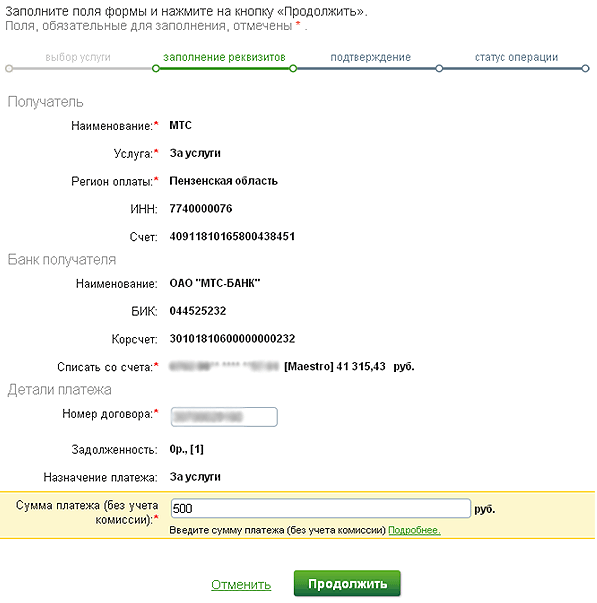
Далее система предложит вновь тщательно проверить всю информации, которую вы указали на всех этапах оплаты. Если все верно, то нажмите на «Подтвердить по СМС». Можно также выбрать подтверждение в формате одноразовых паролей, перейдя по соответствующей ссылке.
Если была допущена какая-либо ошибка, исправить ее можно, нажав на клавишу «Редактировать». Отменить платежную операцию можно при помощи одноименной кнопки.
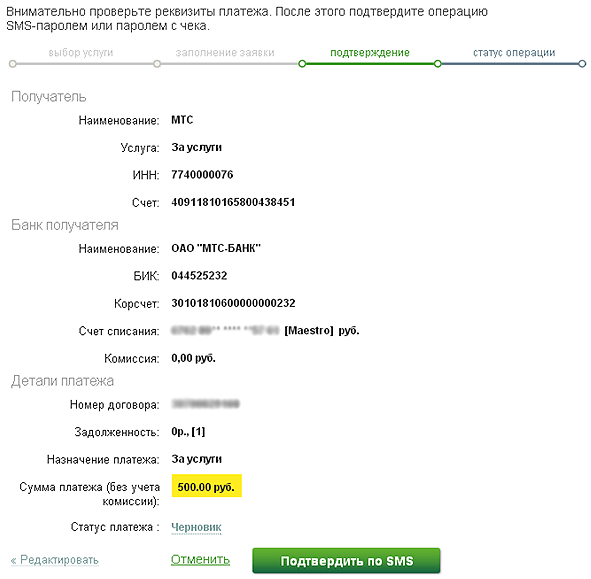
После подтверждения операции, происходит списание средств с карты. Обычно финансовые средства поступают на счет компании моментально. Под влиянием некоторых обстоятельств зачисление может задерживаться, но не больше чем за 3 рабочих дня.
Можно распечатать квитанцию об оплате услуг. Нажмите на «Печать чека». Функция доступна при подключенном к компьютеру принтере.
Как создать шаблон для оплаты за интернет?
Для того чтобы не заполнять все требуемые сведения, можно сохранить платеж электронного платежа. Останется только впечатывать нужную сумму.Не покидая страницу сайта, сохраните платеж в качестве шаблона.
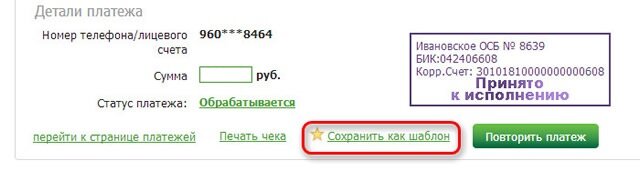
Задайте ему короткое название, по которому вы сможете его в дальнейшем идентифицировать.

Перейдите по кнопке «Сохранить». Потребуется подтверждение через специальный код.
Все сохраненные шаблоны можно увидеть на главной странице личного кабинета в соответствующем разделе. Их можно отредактировать или удалить в любое время.
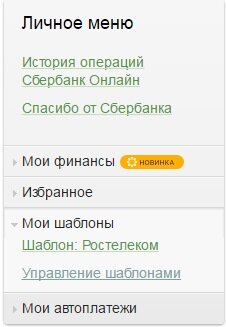
Из меню ваших шаблонов можно присоединить опцию автоплатежа от Сбербанка.
Как подключить функцию автоплатежа?
Автоплатеж представляет собой возможность перечислять оплату за услуги автоматически без участия абонента. Финансовые средства будут автоматически перечислены с вашего карточного счета.
Сбербанк производит регулярные платежи за нужные вам услуги. Проконтролировать выполнение работы можно посредством СМС-уведомлений.
Подключить такую услугу можно в онлайн на официальном сайте банка.
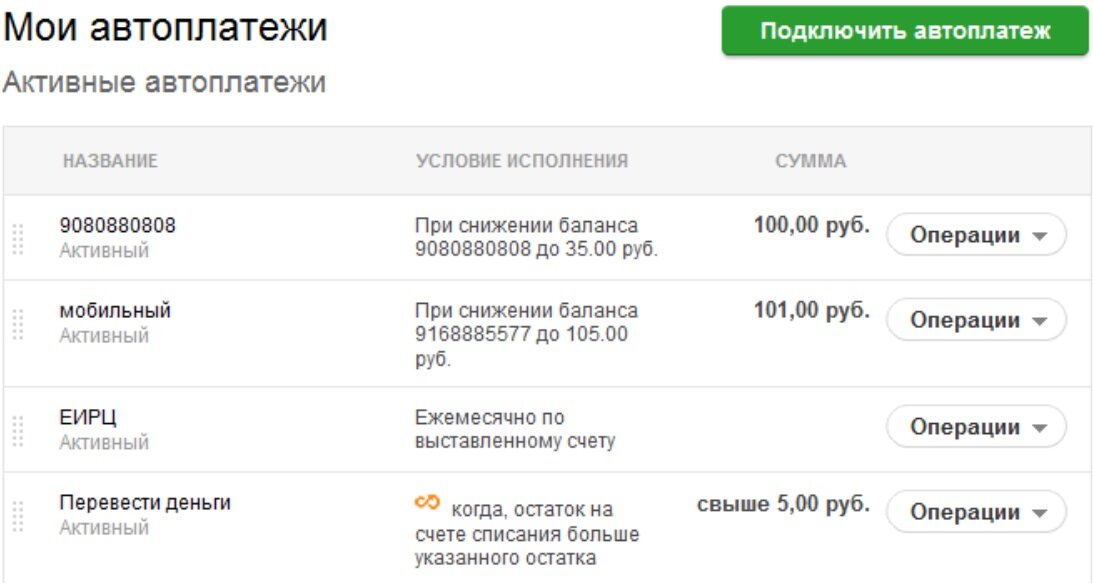
Нужно указать нужные настройки для платежей. Указывается фиксированная сумма, которая и будет регулярно сниматься с вашего счета. Она не будет зависеть от реальной задолженности абонента. Можно отметить регулярность платежей. Далее указать время ближайшей платежной операции и сумму. Также необходимо придумать название автоплатежа. Тщательно проверив все внесенные данные, нажмите на клавишу «Подключить».
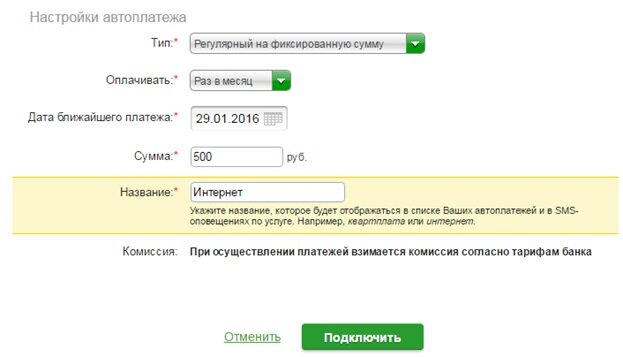
После подтверждения подключения автоплатежа, на экране появится информация «Принято к исполнению».

Автоплатежи будут отображаться в личном интернет-кабинете пользователя.
Как заплатить за интернет МТС с помощью мобильного приложения Сбербанка?
Для того чтобы погасить выставленную плату за интернет-услуги, можно воспользоваться специальным мобильным приложением Сбербанка. Денежные средства также будут списаны с выбранной карточки. В меню приложения «Платежи и переводы» необходимо выбрать вкладку «Интернет и ТВ» и перейти по ней.

Программа предоставит список операторов связи, из которых нужно отметить МТС.
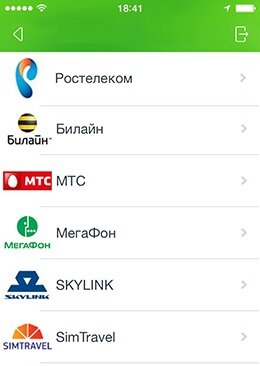
Далее потребуется ввести все запрашиваемые данные о банковской карточке, а также сведения об абоненте МТС. Для продолжения платежной операции, нажать на клавишу «Продолжить». Когда платеж будет завершен, придет уведомление о завершении операции от системы.

Оплата интернета при помощи мобильного банка
Денежные средства в таком случае будут взиматься с указанного карточного счета. Что нужно знать?
Удобно гасить задолженность за пользование любыми сервисами при помощи опции «Мобильный банк». Эту функцию можно подключить при получении пластиковой карточки, а также самостоятельно.
Понадобится отправить СМС-сообщение на специальный номер 900. Содержание сообщение будет выглядеть примерно так: «МТС 88888888 350 1234».
Расшифровка: вначале указывается наименование оператора связи, который принимает оплату за интернет. Следующие 8 символов обозначают реквизиты для проведения платежной операции (номер договора с компанией). Далее указывается размер абонентской платы в рублях. В конце сообщения напечатайте последние символы, указанные в номере вашей пластиковой карточки.
1sberbank.ru
Сбербанк Онлайн - личный кабинет Сбербанка
Сбербанк — крупнейший российский банк, также имеет одну из лучших систем интернет-банкинга. Большинство соотечественников уже имеют активный личный кабинет Сбербанк Онлайн и могут производить операции самостоятельно, не обращаясь за помощью к банковским работникам и не простаивая длинные очереди в кассах Сбербанка. Прямо из дома можно оплатить счета за коммунальные услуги, перевести деньги, открыть вклад, погасить кредит, выполнить другие операции и найти доступные банковские продукты.
Для входа в банкинг нужно зайти на официальный сайт Сбербанк Онлайн

ОСТАВЬТЕ СВОЙ ОТЗЫВ ПО РАБОТЕ СЕРВИСА! ◄◄
История появления системы Сбербанк Онлайн
Сразу после внедрения в 2009 году интернет-банкинг получил огромную популярность среди физических лиц из-за огромного спектра возможностей, которые с течением времени продолжают совершенствоваться. Онлайн Сбербанк позволяет дистанционно осуществлять контроль за счетами и картами, переводить средства третьим лицам и оплачивать сотни услуг без посещения филиалов Банка. Операции можно осуществлять круглосуточно в будни и праздники с ПК, планшета, ноутбука или телефона. Главное, чтобы устройство имело выход в Интернет.
Сбербанк Онлайн создан с целью совершения расчетных операций, оплаты счетов, открытия и закрытия вкладов, погашения кредитов. Со Сбербанком сотрудничает более 100 000 различных компаний, высокая степень защиты сервиса от несанкционированных и мошеннических действий позволяет миллионам граждан пользоваться дистанционными услугами из личного онлайн-кабинета.
Почему клиенты выбирают Сбербанк Онлайн:
- Защищённость. Если хранить данные для авторизации в систему в надежном месте, не посещать сайты-двойники сомнительного содержания, взлом аккаунта невозможен.
- Удобство пользования. Сайт самообслуживания доступен клиентам круглосуточно, из любой точки мира; многие простые операции совершаются в автоматическом режиме, с подтверждением пароля из смс.
- Безопасность и бесплатная регистрация в системе.
- Скорость. Все операции выполняются почти мгновенно.
- Экономия времени. Не нужно посещать само учреждение и переплачивать, помимо этого, система оповещает своих клиентов о новых выгодных предложениях.
Процедура регистрации и авторизации в личном кабинете Сбербанка
Услугу Сбербанк Онлайн подключают в банкомате или в отделении Сбербанка. Понадобятся паспорт и заявление на подключение услуги Мобильный банк. В заявлении нужно указать действующий номер телефона и адрес электронной почты. Мобильный банк будет подключен в течение 1-3 суток.
- Необходимое условие для подключения клиента к личному кабинету в системе Сбербанк Онлайн — наличие банковской действующей карты. Не имеет значения вид карты – она может быть кредитной, зарплатной или дебетовой. Именно к ней подключается через номер телефона держателя услуга Мобильный банк, без чего вход в личный кабинет Сбербанка невозможен.
- Чтобы начать пользоваться услугой, нужно получить свой логин, или идентификатор через банкомат. Второй вариант – попросить об услуге сотрудника Сбербанка.
Полезное видео — как осуществлять переводы через Сбербанк Онлайн:
Пошаговый план действий:
- вставляете карту в соответствующий разъем банкомата;
- выбираете в меню «обслуживание в сети Интернет», «Получить логин и пароль Сбербанк Онлайн»;
- подтверждаете операцию пин-кодом;
- получаете реквизиты для доступа к своему личному кабинету.
Можно зарегистрироваться в системе самостоятельно с домашнего компьютера. Для этого зайдите на официальный сайт СБ, найдите форму для входа и нажмите кнопку Регистрация.
Введите номер карты, надежный логин и новый пароль. Для подтверждения регистрации наберите в окошке код из смс-сообщения, присланный Банком на ваш телефон. Номер телефона должен использоваться только тот, к которому подключена услуга Мобильный банк. При работе с системой Online Sberbank в дальнейшем вам будут постоянно приходить одноразовые пароли на мобильное устройство для подтверждения различных действий (транзакций).
Клиентов интересует вопрос, можно ли использовать Сбербанк Онлайн без подключения услуги Мобильный банк, полный пакет которой является платным, и составляет на данный момент 60 рублей в месяц. Это возможно, только неудобно и небезопасно. Для доступа к своему аккаунту и счетам нужно постоянно использовать пароли из банкомата. Они выдаются в количестве 10 штук. При утере чека информацией могут воспользоваться злоумышленники.

Итак, регистрацию можно пройти несколькими способами:
- обратиться за помощью в службу поддержки через оператора;
- пройти процедуру самостоятельно на официальном сайте Сбербанка, предварительно подключившись к мобильному банку;
- постоянно пользоваться банкоматами для получения одноразовых паролей.
Активация проходит за несколько минут, после чего клиент получает доступ ко всем разделам системы Сбербанк Онлайн.
Как пользоваться системой Сбербанк Онлайн
Для всех последующих входов в систему нужно будет вводить в форму логин и постоянный пароль, а на следующей странице – код из смс.
Оказавшись в личном кабинете, можно найти информацию о себе, вкладах, кредитах, состояния счетов и остатков на них. В разделе настройки можно произвести нужные изменения. Функционал Онлайн системы Сбербанка очень велик и будет рассмотрен более подробно в этой статье, а также в других материалах сайта посвящённых главному банку страны.
Также перед вводом идентификаторов проверьте браузерную строку — напротив адреса официального сайта должен стоять значок безопасности. Существует множество сайтов-клонов, с которых мошенники считывают чужие данные и взламывают аккаунты.
Меры предосторожности при работе в системе Сбербанк онлайн:
- Личные данные нельзя передавать никому, в том числе сотрудникам Сбербанка.
- Сбербанк никогда не присылает своим клиентам смс и электронные письма для подтверждения личных и регистрационных данных.
- Не следует отвечать на сообщения и телефонные звонки с других номеров, кроме подтверждения собственных действий одноразовым паролем, который вам высылается с короткого номера 900.
- При вводе любых данных убедитесь, что рядом никого нет.
- Пользуясь мобильным приложением Сбербанк Онлайн, убедитесь, что скачано оно с официального сайта и является легальным.
Защита ресурса очень эффективна и имеет высокий уровень безопасности, но к клиентам предъявлено единственное условие: предельная внимательность и соблюдение элементарных правил Инструкции пользователя. Руководство пользователя отвечает на вопросы, как использовать все возможности дистанционного сервиса правильно.
Напротив каждого счета вы увидите клавишу «операции». Наведя курсор на нее, откроется окно:
- пополнить счет через личный кабинет;
- перевести денежные средства на свой счет;
- перевести средства стороннему абоненту;
- заблокировать
Сервис Копилка можно подключить к карте или счету, и пополнение будет выполняться автоматически. Дату и сумму пополнения клиент выбирает самостоятельно. Некоторые расходные операции можно производить только с дебетовых карт и счетов.
Полезное видео — как открыть вклад в Сбербанк Онлайн:
Функции, доступные любому клиенту системы Сбербанк Онлайн
Высокая функциональность и удобство позволяет активно пользоваться множеством услуг банковской системы, выполнять приходные и расходные операции со своих счетов, не выходя из дома.
- Платежи и переводы средств при помощи мобильного приложения можно осуществлять прямо в личном кабинете, в любое время из любого места где есть выход в Интернет.
- Оплата услуг и товаров с переводом средств в сторонние банки и организации. На сайте уже имеются реквизиты всех известных поставщиков товаров, услуг, кредитных организаций и коммунальных служб.
- Погашение кредитов.
- Оплата коммунальных услуг, штрафов, пеней, госпошлины, прочих налогов.
- Оплата услуг мобильной связи любого оператора.
- Полный спектр операций со своими счетами и картами, в том числе открытие, закрытие, продление срока действия, блокировка вкладов. Подробнее обо всех видах онлайн-вкладов можно ознакомиться на официальном сайте Сбербанка, не выходя из личного кабинета.
- Настройка автоплатежей, мгновенные переводы средств на счета других клиентов Сбербанка. Перевод на счета других банков займет больше времени.
- Получение актуальной информации обо всех обновлениях и новостях в сфере банковского обслуживания.
- Совершение покупок и приобретение услуг в интернет-магазинах.
Подавляющее число операций проводится без комиссии. Все организации, занесенные в базу данных, для удобства разделены на тематические блоки. Нужную организацию можно найти по ИНН или наименованию.
Если у клиента при оплате счета возникают трудности, он может следовать всплывающим подсказкам, воспользоваться помощью консультанта-онлайн или позвонить по бесплатному номеру поддержки — горячая линия Сбербанка работает круглосуточно.
ПОЛУЧАЙТЕ УВЕДОМЛЕНИЯ О НОВЫХ МАТЕРИАЛАХ САЙТА НА ВАШ E-MAIL!
Отзывы и комментарии по работе Сбербанк Онлайн
▼
www.bank24online.com
Сбербанк Онлайн - вход в личный кабинет, вход в систему, войти в интернет банкинг, обзор | Сбербанк России инструкция
Вход в личный кабинет Сбербанк онлайн
Сбербанк самый большой банк России, который обслуживает большую часть населения России и охватывает более 70% всех физ. лиц. Интернет-банкинг сбербанк онлайн является одним из удобных и доступных онлайн инструментов по качеству, быстроте и функциональности. Возможности онлайн кабинета превышают многие западные аналоги.
Как зайти в личный кабинет Сбербанк онлайн
Если Вы еще не зарегистрированы в системе сбербанк онлайн, Вам в первую очередь необходимо наличие банковской пластиковой карты Сбербанка России и мобильный телефон. Процедура регистрации занимает несколько минут и является не сложной для клиента банка.
Ссылка в кабинет 
Регистрация в Сбербанк Онлайн:
Инструкция по регистрации в онлайн кабинет, видео-гид по первому входу в систему «сбербанк-онлайн»:
Вход в Сбербанк Онлайн
Войти в личный кабинет сбербанка онлайн можно только из официальной страницы Сбербанка России. Инструкция по работе в системе Сбербанк онлайн.
Правильный адрес сбербанка онлайн:
https://online.sberbank.ru
Кратко про систему Сбербанк Онлайн
Сбербанк Онлайн – это система онлайн обслуживания клиентов Сбербанк Банка через личный кабинет в интернете. Сбербанк онлайн предоставляет пользователю всю необходимую информацию о банковских продуктах, которые закреплены за пользователем и которые предлагаются банком. Система сбербанк-онлайн позволяет совершать любые платежи, включая услуги коммунальных хозяйств , мобильную связь, оплату счетов интернета и телевидение. С помощью онлайн банкинга можно пополнять и выводить деньги на счета электронных кошельков, производить оплаты по реквизитам, совершать переводы между вкладами и пластиковыми картами, переводить средства клиентам Сбербанка и других банков.
После входа в Сбербанк Онлайн пользователь может забронировать авиабилеты и оплатить их непосредственно на сайте авиакомпании «Аэрофлот», оплатить покупки на сайте OZON, покупать билеты на концерты через сайт parter.ru), а также сбербанк онлайн позволяетоплатить налоги на сайте Федеральной налоговой службы nalog.ru. Чтоб воспользоваться кабинетом Сбербанк Онлайн и иметь возможность войти в систему Сбербанк онлайн нужно иметь как минимум банковскую карту Сбербанка
Как войти в Систему Сбербанк Онлайн
Зайдите на сайт Сбербанка (www.sberbank.ru) и нажмите кнопку Вход в правой верхней части страницы. Вы попадете на страницу входа в систему. На эту страницу также можно попасть, введя в адресной строке браузера адрес https://online.sberbank.ru. Если Вы регулярно пользуетесь системой Сбербанк Онлайн, рекомендуем поместить этот адрес в закладки.
Для входа в систему используйте идентификатор или логин пользователя и постоянный пароль. Для дополнительной аутентификации пользователя вход может подтверждаться одноразовым паролем. Введите свои идентификатор (логин) и пароль и нажмите кнопку Войти. Если идентификатор пользователя или пароль введены неверно, на экране появится сообщение «Ошибка идентификации. Вы указали неправильный идентификатор/логин или неправильный пароль». Для повторной попытки входа в систему нажмите кнопку «Закрыть». В результате на экране вновь отобразятся поля для ввода идентификатора и пароля.
При неправильном вводе постоянного пароля три раза подряд Клиент блокируется системой автоматически на 1 час. В этом случае Вы можете провести операцию через час либо получить новый пароль. Система позволяет отказаться от подтверждения входа одноразовым паролем. Соответствующая возможность доступна в разделе Настройки. Настоятельно рекомендуем сохранить запрос одноразовых паролей при входе в систему. Это обеспечит защиту Ваших средств даже в том случае, если постоянный пароль будет известен кому-либо. Для выхода из системы Сбербанк онлайн нажмите кнопку ВЫХОД, расположенную в правом верхнем углу. После нажатия на данную кнопку вновь отображается окно авторизации. В случае если Вы не совершаете активных действий в кабинете, рабочая сессия продолжает оставаться активной в течение 15 минут, после чего закроется. Для дальнейшей работы Вам необходимо снова войти в Систему.
Заключение договора банковского обслуживания в системе Сбербанк Онл@йн
При желании для доступа ко всем возможностям Сбербанк Онлайн Вы можете заключить договор банковского обслуживания (ДБО). Для этого, если ранее Вы не заключили ДБО в отделении Сбербанка или в Сбербанк Онлайн, выполните следующие действия:
1. При первом входе в Сбербанк Онлайн на открывшейся странице Подключите все возможности Сбербанк Онлайн с описанием возможностей Сбербанк Онлайн нажмите кнопку Подключить. Если при первом входе в Сбербанк Онлайн на странице Подключите все возможности Сбербанк Онлайн Вы щелкнули ссылку Не сейчас, то в главном меню выберите пункт Больше. Затем на открывшейся странице Подключите все возможности Сбербанк Онлайн и нажмите кнопку Подключить.
Примечание. Если после отказа от заключения договора появилось сообщение «Для продолжения работы необходимо заключить договор банковского обслуживания», то дальнейшая работа в Сбербанк Онлайн без заключения данного договора невозможна. В результате откроется страница c Условиями банковского обслуживания физических лиц ПАО Сбербанк.
2. Ознакомьтесь с текстом Условий банковского обслуживания физических лиц ПАО Сбербанк. Для этого прокрутите вниз полосу прокрутки области просмотра документа или щелкните ссылку Открыть условия договора в новом окне. При согласии с условиями поставьте галочку в поле Подтверждаю свое согласие с «Условиями банковского обслуживания физических лиц ПАО Сбербанк» и обязуюсь их выполнять, а затем нажмите кнопку Продолжить. В результате откроется страница проверки личной информации. Примечание. В верхней части страницы для Вашего удобства отображается индикатор выполнения шагов по созданию заявки на заключение ДБО.
3. При проверке личной информации убедитесь, что Ваши сведения указаны верно. Затем выполните одно из следующих действий:
Если информация верна, нажмите кнопку Подтверждаю. В результате откроется страница с заявлением на банковское обслуживание.Если Ваши персональные данные изменились, щелкните ссылку Не подтверждаю. После этого для актуализации Вашей личной информации обратитесь в отделение Сбербанка для оформления заявки.
4. Внимательно прочитайте заявление на банковское обслуживание и проверьте Вашу личную информацию. После этого выполните одно из следующих действий:
- Для подтверждения заявки нажмите кнопку Подтвердить по SMS.
- В открывшемся окне в поле Введите SMS-пароль введите одноразовый пароль из сообщения, полученного на мобильный телефон, а затем нажмите кнопку Подтвердить.
В результате откроется страница просмотра заявки со статусом «Исполняется банком». Если Вы хотите вернуться на предыдущий шаг создания заявки, щелкните ссылку Назад. На странице просмотра заявки отображается Ваша личная информация, статус заявки и условия договора. Вы можете распечатать чек по операции подключения всех возможностей Сбербанк Онлайн. Для этого щелкните ссылку Печать. Откроется версия чека для печати, которую можно распечатать на принтере. В случае успешного исполнения банком заявки и изменения ее статуса на «Исполнен» на Ваш мобильный телефон будет отправлено сообщение с информацией о доступности полного функционала Сбербанк Онлайн при следующем входе в систему и номером ДБО. Для просмотра статуса Вашей заявки в личном меню щелкните ссылку «История операций Сбербанк Онлайн». В случае успешного исполнения банком заявки и изменения ее статуса на «Исполнен» в названии операции отображается информация о номере заключенного договора банковского обслуживания.
to-bank.com
Сбербанк Онлайн личный кабинет
Сбербанк Онлайн личный кабинет: официальный сайт, вход
Официальный сайт Сбербанк Онлайн личный кабинет: https://online.sberbank.ru
Сбербанк Онлайн личный кабинет: войти в личный кабинет
Система Сбербанк Онлайн (далее - Сбербанк Онлайн) — это автоматизированная система обслуживания клиентов ПАО Сбербанк (далее – Сбербанк) на официальном ресурсе https://online.sberbank.ru. Сбербанк Онлайн позволяет получать подробную информацию о банковских услугах: счетах, вкладах, банковских картах и кредитах, а также погашать кредиты, совершать платежи, переводы между вкладами и счетами банковских карт, переводить денежные средства клиентам Сбербанка и других банков.
Сбербанк Онлайн личный кабинет: регистрация, логин и пароль
1. Для использования Сбербанк Онлайн зайдите на сайт https://online.sberbank.ru.
2. Для получения доступа к Сбербанк Онлайн необходимо иметь Логин (идентификатор пользователя) и постоянный пароль. Для дополнительной безопасности доступа к Сбербанк Онлайн вы можете установить подтверждение входа одноразовым паролем, который приходит на номер телефона, подключенный к услуге «Мобильный банк».
3. Для получения Логина и постоянного пароля вам необходимо пройти регистрацию на сайте Сбербанка. От вас потребуется только действующая банковская карта Сбербанка и мобильное устройство, к которому подключена услуга «Мобильный банк».
Руководствуйтесь инструкцией, которую вам предлагает Сбербанк Онлайн в процессе прохождения регистрации.
Также Логин (идентификатор пользователя) и постоянный пароль можно получить через банкомат или информационно-платежный терминал Сбербанка. Для этого вставьте в банкомат карту и введите ПИН-код.
4. Чтобы приступить к использованию Сбербанк Онлайн, введите на сайте https://online.sberbank.ru Логин и постоянный пароль.
Сбербанк Онлайн личный кабинет: вход
Читайте также: Как подключить мобильный банк через Сбербанк Онлайн личный кабинет
Читайте также: Как сменить номер телефона в Сбербанк Онлайн личный кабинет
Сбербанк Онлайн личный кабинет: бизнес онлайн
Сбербанк Бизнес Онлайн — это система дистанционного банковского обслуживания, предоставляющая возможность посредством стандартного интернет-браузера подготавливать и отправлять платежные документы, получать информацию о движении денежных средств по счетам, взаимодействовать с сотрудниками Сбербанка путем обмена сообщениями сводного формата, а также направлять заявки на рассмотрение Банком возможности предоставления Клиенту тех или иных услуг и банковских продуктов.
Сбербанк Онлайн личный кабинет малому бизнесу: подключение
для заключения договора в форме присоединения и подключения к системе требуется заполнение заявления
для подключения требуется только один визит в банк (при предоставлении всех необходимых документов)
для начала работы не требуется установки специального программного обеспечения
Функциональность Сбербанк бизнес онлайн: Интернет-банкинг
прием и обработка электронных платежных документов
предоставление информации об операциях по счетам и остаткам
прием электронных документов в соответствии с условиями отдельных договоров, например реестров на пополнение счетов физических лиц
обмен сообщениями свободного формата в виде электронных документов с возможностью приложения файлов
Функциональность Сбербанк бизнес онлайн: SMS-информирование
отправка SMS-уведомлений о приеме, исполнении либо отказе в исполнении электронных платежных документов
Сбербанк Онлайн личный кабинет: вход на личную страницу с помощью одноразового пароля
Входить и подтверждать в Сбербанк Онлайн некоторые операции можно с помощью одноразового пароля, который приходит от Сбербанка в СМС-сообщениях или push-уведомлениях на номер телефона, подключенный к услуге «Мобильный банк».
Для клиентов, заключивших договор банковского обслуживания (ДБО), Сбербанк Онлайн подключается с полной функциональностью. Для клиентов, которые ДБО не заключили, услуга Сбербанк Онлайн будет доступна в ограниченном режиме.
Сбербанк Онлайн личный кабинет для физических лиц: ДБО
Заключить ДБО можно:
1. В подразделении Сбербанка, обслуживающем физических лиц по картам, либо
2. через Сбербанк Онлайн, при наличии у вас карты Банка. Для этого в Сбербанк Онлайн на странице «Подключите все возможности Сбербанк Онлайн» нажмите кнопку «Подключить».
Банк в любой момент по собственному усмотрению определяет и изменяет перечень банковских операций и функций, доступных в Сбербанк Онлайн, а также устанавливает лимиты на суммы операций в Сбербанк Онлайн.
Вам может понадобиться оперативная блокировка или разблокировка доступа в Сбербанк Онлайн в следующих случаях:
— снятия ограничений,
— в случае компрометации или потери Логина/или пароля,
— когда мошенники пытаются заблокировать ваш профиль.
Сбербанк Онлайн личный кабинет для физических лиц: блокировка входа
Для блокировки или разблокировки доступа к Сбербанк Онлайн обратитесь в контактный центр Сбербанка по телефонам:
900 для абонентов сотовых операторов МТС, Билайн, Мегафон и Tele2 на территории России. Тарификация бесплатная при нахождении в домашнем регионе
и во внутрисетевом роуминге.
+7 495 500-55-50 для звонков из любой точки мира (расчет стоимости звонка осуществляется согласно тарифам вашего оператора связи).
Сбербанк Онлайн: вход в систему для физических лиц: безопасность
Для корректной работы рекомендуется пользоваться Сбербанк Онлайн в одной активной вкладке браузера.
Для безопасной работы в Сбербанк Онлайн и защиты ваших финансовых операций внимательно ознакомьтесь с мерами информационной безопасности, которые определены:
1. В «Памятке по безопасности при использовании Удаленных каналов обслуживания Банка (устройств самообслуживания, услуги «Сбербанк Онлайн», (в том числе,
мобильных приложений для смартфонов и планшетных устройств), «Мобильный банк», Контактный Центр Банка)».
2. На сайте Сбербанка: http://www.sberbank.ru/ru/person/dist_services/warning/warning.
Сбербанк Онлайн личный кабинет 2018: руководство пользователя, официальная инструкция
Сбербанк Онлайн личный кабинет 2018: руководство пользователя, инструкция
Комментирование отключено
sberchek.ru
вход, официальный сайт, отзывы, телефон поддержки
Личный кабинет «Сбербанк Онлайн» используют как физические так и юридические лица. В сервисе можно зайти зарегистрироваться в отделении или на сайте используя номер карты или логин и пароль, полученные в банкомате. С компьютера или телефона можете получить доступ к сервисам:
- Граждане могут оформить кредит на квартиру или машину;
- Риэлтеры выкладывать свои квартиры и оформлять сделки;
- Оформлять пенсии в НПФ;
- Юридические лица осуществлять свою финансовую деятельность.
- Вы можете заниматься инвесторской деятельностью по продаже ценных бумаг на платформе АСТ;
- Или оформить страховку в отделении Иншуранс

Как зайти в личный кабинет Сбербанк Онлайн?
Для того чтобы зарегистрироваться вам необходим мобильный телефон с подключенной услугой «Мобильный банк» и доступ в интернет. Услугу мобильный банк необходимо подключить в отделении, где была выдана вам карта.
Заходите на https://online.sberbank.ru и производите вход в систему.
 Убедитесь на первой странице, что вы работаете как физическое лицо. Для этого выберите вкладку «Частным лицам» и потом нажмите на ссылку «Регистрация»
Убедитесь на первой странице, что вы работаете как физическое лицо. Для этого выберите вкладку «Частным лицам» и потом нажмите на ссылку «Регистрация»

Возьмите карту банка в руки и введите 16-тизначный номер, который написан на лицевой стороне. Потом нажмите на кнопку продолжить.

После этого вам откроется окно, куда вы должны будете ввести СМС код от номера 900. СМС приходит обычно в течении нескольких минут. Нажмите кнопку продолжить, после ввода пароля. Если у вас возникли трудности на этом этапе, то запросите помощи по телефону 900 нажмите на ссылку «Контактный центр»
Придумайте логин и пароль. Вам откроется новое окно. Введите логин и пароль от своего аккаунта, в соответствующие поля. Обратите внимание, пароль должен быть секретным. Никому не говорите его!

После этого вам придет еще одно СМС для подтверждения входа в систему. Введите его и попадете на следующий экран

Вам откроется страница личного аккаунта на официальном сайте, после завершения регистрации
Простая регистрация через банкомат
Внимание! Зарегистрироваться можно только через банкоматы банка!
Кроме регистрации через отделение СБ РФ , вы можете получить данные для регистрации в любом банкомате или терминале банка. Для получения этой информации вам необходимо вставить карту в картоприемник, после этого ввести пин-код, который вам выдали ранее. После того как банкомат примет карту и пинкод, зайти в пункт меню «Информация и сервисы», потом «Получить логин и пароль для входа в интернет-банк». После этого банкомат напечатает чек с данными. Никому не показывайте его!

После того как вы нажмете пункт меню «Получить логин и пароль», банкомат должен отпечатать специальный чек с идентификационными данным. Эти логин и пароль используете при логине в систему.

Перейдите по адресу https://online.sberbank.ru и введите логин и пароль с чека. Потом вам должна прийти СМС на телефон, введите ее. Все теперь вы можете пользоваться сервисов.

Если вам не нравятся логин-пароль, которые вам выдал банкомат, то через «Смену пароля» вы всегда их можете поменять. Найдите меню «Смена логина» и «Смена пароля» и зайдите в них и поменяйте на нужный.
Преимущества Сбербанк Онлайн по сравнению с другими банками.
Через личный кабинет системы можно проводить большинство финансовых операций, при этом не посещать отделения. Вы можете:
- Брать выписку проведенных операций по карте;
- Составить график платежей и распечатать его;
- Смотреть за операциями по своим картам и счетам;
- Платить за телефон МТС, Теле2, Мегафон;
- Настроить шаблоны для повторяющихся операций;
- Оплачивать коммунальный услуги, детские сады и штрафы ГИБДД;
Полезные функции сервиса
Давайте рассмотрим какие услуги может получить пользователь сайта СБРФ
Внимание! Всегда смотрите, что залогинены под своим логином. Для этого посмотрите в правый угол страницы и там вы увидите Имя Отчество и первую букву фамилии клиента.

Если кликните по своему аватару, то там вы сможете обновить личную информацию, настроить смс оповещения, сменить логин и пароль.
Вкладка «Главная»
На главной вкладке показываются все продукты, которые подключены у клиента:
- Вклады – рублевые и валютные;
- Счета – рублевые и валютные;
- Карты – дебетовые и кредитные;
- Кредиты

Для того чтобы посмотреть историю операций по каждому пункту, вам необходимо кликнуть по ссылке «Показать операции». Нажмите ссылку «Операции», и увидите какие действия доступны вам.
Вкладка «Переводы и платежи» с счета на счет и с карты на карту.

Если вам необходимо перевести средства со счета на счет, или пополнить сотовый телефон, то переходите на вкладку «Переводы и платежи»
Вкладка «Вклады и счета»

На этой вкладке вы можете открыть новый вклад в рублях или в валюте. Для этого Вам необходимо нажать по ссылке «Открытие вклада», далее выбираете понравившийся вклад и нажимаете «Продолжить». После этого вам необходимо ввести сумму и выбрать вклад. Все – вклад открыт! И не нужно посещать отделение банка.
Управление картами через раздел «Карты»

В этой вкладке вы можете посмотреть список своих карт, заказать новую карту или заказать перевыпуск существующей карты.
Перевыпуск действующей карты приведет к ее блокировке! Будьте предельно внимательны, когда будете делать эту операцию!
Имеете кредит? Тогда смотрите вкладку «Кредиты»
Есть кредит на квартиру? Или взяли кредит на машину, тогда на вкладке «Кредиты» сможете посмотреть свою задолженность, сгенерировать график платежей и распечатать его, посмотреть сумму текущего платежа. Вы также можете подать заявку на новый кредит или запросить свою кредитную историю для банка. Эта услуга будет стоить 580 рублей.

Вкладка «Прочее»
На этой вкладке вы можете получить следующую информацию об услугах банка:
- Открыть обезличенный металлический счет;
- Купить сберегательный сертификат;
- Открыть счет депо;
- Получить брокерское обслуживание;
- Вступить в негосударственный пенсионный фонд СБ РФ.
Дополнительные возможности

В правой части страницы есть «Личное меню». Через него выможете настроить шаблоны платежей, к примеру вам необходимо ежемесячно делать платежи в ГорГаз. Также в этом меню вы можете получить информацию по бонусному счету «Спасибо» и получить выгрузку по движениям средств у себя на счету.
Также здесь можете посмотреть актуальный курс продажи-покупки валюты и приобрести ее, если хотите.
Обновление сайта в 2018 году.
Сайт СБРФ постоянно обновляется. Туда добавляются новые функции, которые позволяют пользователям осуществлять действия без посещения отделения. Вы можете войти со своим логином и паролем в свой аккаунт с компьютера. Также можете скачать приложение Сбера к себе на телефон. Приложение поддерживает платформы: iOS, Android, Microsoft.
Ипотека Домклик от Сбербанка
В 2017 года была создана онлайн-платформа «DomClick». Через нее теперь идет вся работа по ипотеке в этом банке. Вы можете создать личный кабинет в Домклик от Сбербанка. Это могут сделать как физические так и юридические лица. На нашем ресурсе мы постарались собрать и опубликовать всю информацию и отзывы о платформе. В ней вы можете купить и продать недвижимость, снизить ставку по ипотеке и многое другое.
Возможности платформы
DomClick – это онлайн-сервис покупки и продажи недвижимости от крупнейшего банка России.
В этой платформе можно оформить документы для ипотеки, зарегистрировать собственность, и получить консультации онлайн. Также в этой платформе могут зарегистрироваться риэлторы и выставлять свои квартиры на продажу. Пользователи могут пройти все этапы работы с ипотекой онлайн. Это очень удобно.
Физические и юридичекие лица ипотечном сервисе
В сервисе ДомКлик действуют ограничения к пользователям:
- Он должен быть старше 21 года и моложе 54 лет;
- Трудовой стаж от 1 года;
- Кредитные обязательства распространяются на обоих супругов;
Пользоваться ресурсом могут как физические лица, так и юридические:
- Это и риэлторы, которые продают и покупают недвижимость;
- Застройщики, предлагающие свою недвижимость в долевую собственность;
Расширенные возможности системы
После того как вы зарегистрировались в системе ДомКлик, через сервис вы сможете делать следующие операции:
- Посмотреть квартиры для покупки;
- Поконсультироваться у специалистов банка по ипотечному кредитованию в онлайн режиме;
- Оформить и передать предварительные документы вашему менеджеру в электронном виде;
- Проверить информацию банка о вашей кредитной заявке;
Как подать ипотечную заявку в онлайн сервисе?
На данный момент вы можете подать заявку на ипотеку онлайн. Для этого зайдите на сайт сервиса и подайте заявку онлайн.
Поиск актуальной недвижимости в ипотечном сервисе
Внутри сервиса ДомКлик вы можете посмотреть предложения по недвижимости от риэлтеров или застройщиков. Также вы можете нанять риэлетра, для того чтобы он вам подобрал вариант.
Вы можете сделать:
- Выбрать актуальную недвижимость в вашем районе;
- Переговорить с продавцом;
- Получить информацию о квартире или о застройщике;
- Рейтинг риэлторских компаний;
- Посмотреть цены за риэлторские услуги;
Как сделать экспертизу при одобрении ипотеки?
В DomClick вы можете проверить выбранную недвижимость. После подачи заявки от риэлтора, ее проверяют и только потом выкладывают на страницу. Перед сделкой вы можете уточнить следующие условия:
- сколько лиц, не достигших 18 лет, владеют объектом;
- сколько судебных споров на объекте;
- есть ли обременения на объекте;
- какая задолженност по коммунальным платежам;
- технический паспорт объекта недвижимости;
- юридическая дееспособность продавца;
- является ли сосбтвенник имущества банкротом.
Такой полной информации об объекте недвижимости вы не сможете получить ни в одном банке. И поэтому вы сможете выбрать наиболее «чистый» вариант. Срок проверки каждого объекта недвижимости составляет не более 5 дней.
Стоимость оценка недвижимости
Рассмотрим стоимость оценки недвижимость через сервис СБРФ для Москвы:
- до 70м² — 5 000 р. – обычная «советская квартира»;
- от 70 до 100м² — 5500р. — новострой;
- от 100 до 120м² — 6 000. р. – элитное жилье;
- свыше 120м² — определяется в частном порядке;
- удалённость от МКАД — 500 р.;
- фотофиксация — 1 000 р. – если хотите посмотреть на фотографии квартиры ;
Перед тем как агент поедет оценивать квартиру, ему понадобятся следующие документы:
- технический паспорт объекта;
- выписка из Единого Реестра;
- Соглашение о долевом участии для квартир в новостройках.
После получения этих документов агент договаривается с клиентом о благоприятном для него времени и выполняет оценку объекта.
Как зарегистрировать покупку через DomClick Sberbank
Стандартный алгоритм приобретения недвижимости состоит из таких этапов:
- Заключение договора по ипотеке;
- Подача документов в региональные регистрационные органы;
- Получение готовых документов в регистрационной службе;
- Передача документов в банк.
Вы также можете делегировать проведение этих операций сотруднику банка. Он вам может помочь с:
- Формированием пакета электронных документов;
- Отправить документы в регслужбу;
- Забрать документы.
Для этого вам необходимо оплатить государственную пошлину за регистрацию права собственности и оформления подписей участников сделки. Только после этого вы сможете оформить сделку через онлайн-сервис.
Сделка через сайт возможна только в том случае, если недвижимость продается и покупается в полную собственность. В противном случае, для сделки необходимо участие нотариуса. Все участники сделки должны быть старше 18 лет и быть в здравом уме и памяти. Регистрация сделки займет 1-5 дней.
Свидетельство о право собственности было отменено в 2016 году. Теперь его заменяет выписка из Единого Реестра Недвижимости.
Онлайн-калькулятор ДомКлик

Каждый пользователь может выполнить предварительный расчет кредита за несколько минут. Для этого он должен указать следующие параметры:
- Тип приобретаемой недвижимости:
- Новостройка;
- Готовый дом;
- Вторичный рынок;
- Частный дом
- Рефинансирование;
- Стоимость жилья;
- Сколько денег есть на покупку?;
- Срок кредитования;
- Бонусы (скидки по %)
- Зарплатный проект;
- Страховка в СБ РФ;
- Онлайн-регистрация
Для того чтобы воспользоваться сервисом вам необходимо зайти на ipoteka.domclick.ru в раздел «Ипотека» и заполнить все необходимые поля.

Кредит на квартиру возможен только на суммы больше чем 300 000 рублей.
После того как вы выберите срок и необходимую суммы, вы сможете подать заявку на создание аккаунта и продолжить работу.
Мобильное приложение от DomClick.ru
Приложение поддерживает платформы Android & iOS. Вы можете скачать мобильное приложение из официальных магазинов по ссылкам:


Чат круглосуточной службы поддержки
Для того чтобы получить помощь или консультацию по ипотеке, вам необходимо зайти в раздел «Помощь» или в мобильное приложение. При создании заявки обязательно укажите правильный адрес электронный почты, на который вы будете ждать ответ. Через мобильное приложение или в чате, вы получите ответ в режиме реального времени.

Плюсы и минусы системы
Минусы:
- Если вы недоверяете онлайн платежам и не хотите пересылать личные данные через интернет, тогда вам лучше обратится в отделение и подать документы лично.
Плюсы:
- Удаленное оформление документов;
- Простота подбора доступной недвижимости;
- Все изменения в рамках ипотечного договора фиксируются и могут быть изменены;
- Возможно онлайн заказа оценки недвижимости для получения ипотеки.
Регистрация и вход в личный кабинет на сайте ДомКлик
Давайте рассмотрим процедуру входа в личный кабинет ДомКлик на официальном сайте. Для этого просто следуйте по шагам:
Зайдите на http://domclick.ru/ и выберите пункт «Войти»

Если у вас нет доступа к сервису, тогда вам необходимо будет пройти процедуру регистрации через банкомат или обратится в отделение для создания логина-пароля.

Введите логин и пароль выданный вам оператором в отделении.

- Дождитесь прихода СМС на номер телефона. Введи его и вы получите доступ.
- Ваш аккаунт, в который вы можете входить по номеру телефона, активен
Как зарегистрироваться в личном кабинете через приложение?
Отдел разработки сделал мобильное приложение для всех популярных платформ: Android & iOS. Инструкция, как зарегистрироваться в сервисе:
- Установите приложение и запустите его;
- Введите номер телефона и пароль;
- Дождитесь прихода СМС и введите его;
- Заполните личные данные, после того как вы вошли в приложение.

Как оформить ипотеку в личном кабинете на Domclick.ru — инструкция
Каждый пользователь может оформить заявку на ипотеку на сайте или через приложение. На главной странице расположена анкета. Просто заполните все данные о себе

Укажите источник официального дохода. Не нужно указывать источники дохода, которые вы не будет отражать в налоговой декларации. Укажите размер своих ежемесячных расходов .

Прикрепите фотографии или сканы документов, которые требует система. Только после этого отправляйте заявку на рассмотрение.

Как оформить заявку на ипотеку через мобильное приложение?
Для этого скачайте и установите себе на телефон приложение ДомКлик. Зайдите в него, введя номер телефон и пароль. После этого найдите в меню слева вкладку «Ипотека».
Внимание! Для того чтобы снизить ставку по ипотеке, вы можете выбрать дополнительные условия: застраховать жизнь; зарегистрировать документы в онлайн режиме; получить скидку от Вашего застройщика.
Вам необходимо дождаться чтобы заявка на ипотеку была одобрена сотрудниками банка. Пока вы можете присматривать объекты недвижимости. У вас есть 90 дней для того чтобы найдет объект недвижимости и оформить сделку. Вы можете найти квартиры как на вторичном рынке, так и новостройки. Выбирайте нужные параметры фильтра и получайте результат.

Система должна показать вам список дополнительных документов, после того как вы выбрали необходимый объект.
Не забудьте, что для оформления ипотеки необходимо будет провести оценку имущества по инструкции, которую мы размещали выше.
Все заявки рассматриваются в течении 3-10 рабочих дней. О статусе заявки смотрите в вашем личном кабинете.
После того как заявка будет одобрена, вам необходимо будет подойти в отделение банка, к вашему ипотечному менежеру и подписать кредитный договор. Только после вы получите деньги и сможете осуществлять регистрационные действия с недвижимостью.
Отзывы
Мы с мужем думали три года стоит оформлять кредит на квартиру или нет. И все так решились.
Наши знакомые постоянно ругали «зеленый банк». Но я работаю учителем в школе, поэтому у меня была карта зарплатного проекта МИР. И мы решили оформляться в этом банке.
У меня уже был опыт оформления кредита за дом в банке пять лет назад. Насколько я помню, это у меня заняло очень много времени и сил. Необходимо было собрать миллионы справок, которые имели срок годности. Поэтому я некоторые брала несколько раз.
Сейчас все очень просто происходит. Нужно просто зарегистрироваться и сфотографировать паспорт и финансовые справки. После этого заполнить и отправить анкету.
Нашу заявку рассмотрели в течении трех рабочих дней и прислали нам СМС, чтобы мы приходили официально оформляться.
Наш менеджер Екатерина очень оперативно отвечала на все наши вопросы, хотя у нас их было не так и много. После одобрения ипотеки мы сразу занялись документами на квартиру. Тут я тоже думала, нужно будет побегать, но все очень быстро решилось — я просто их сфотографировала и отправила через сайт.
Очень удобный сервис!
Личный кабинет Сберб
sber-cabinet.ru